Webseiten zur Leseliste hinzufügen
Mithilfe einer Leseliste kannst du Webseiten für später speichern. Nachdem du eine Webseite zu deiner Leseliste hinzugefügt hast, kannst du die Webseite jederzeit lesen, auch ohne Internetverbindung.
Eine Webseite hinzufügen
Öffne eine Webseite in Safari auf dem iPhone oder iPad.
Tippe auf die und dann auf „Zur Leseliste hinzufügen“.
Safari speichert den Link und die Webseite. Du kannst die Webseite später lesen, sogar wenn du offline bist. Wähle „Einstellungen“ > „Safari“, und scrolle hinunter bis zu „Leseliste“. Vergewissere dich dort, dass „Automatisch offline sichern“ aktiviert ist.
Deine Leseliste anzeigen
Tippe auf die , tippe dann auf die .
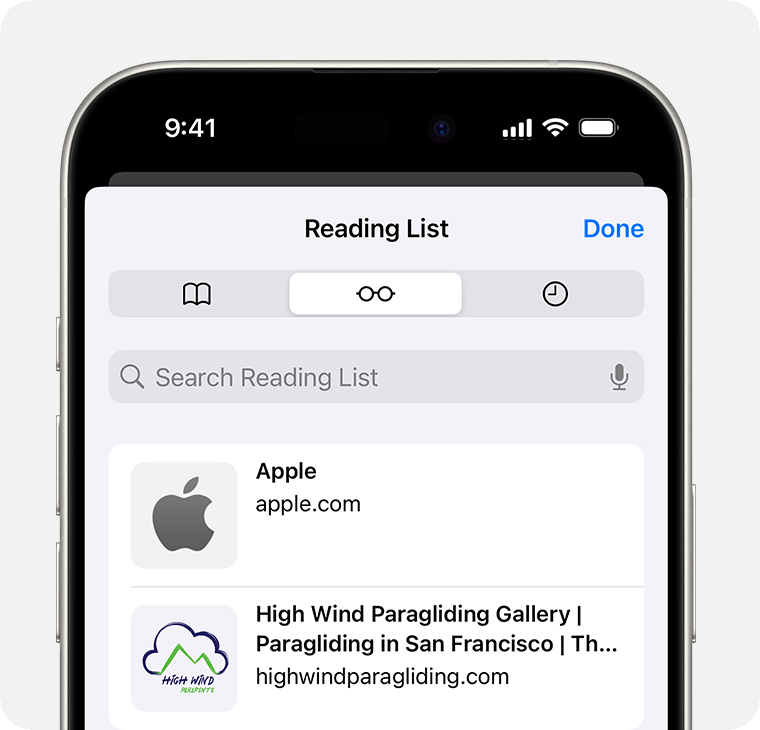
Tippe auf die Webseite, die du lesen möchtest.
Wenn du fertig bist, öffne die Leseliste erneut, und streiche nach links, um die Webseite aus deiner Leseliste zu löschen. Oder streiche nach rechts, um die Seite als ungelesen zu markieren.
Ein Leselisten-Widget einrichten
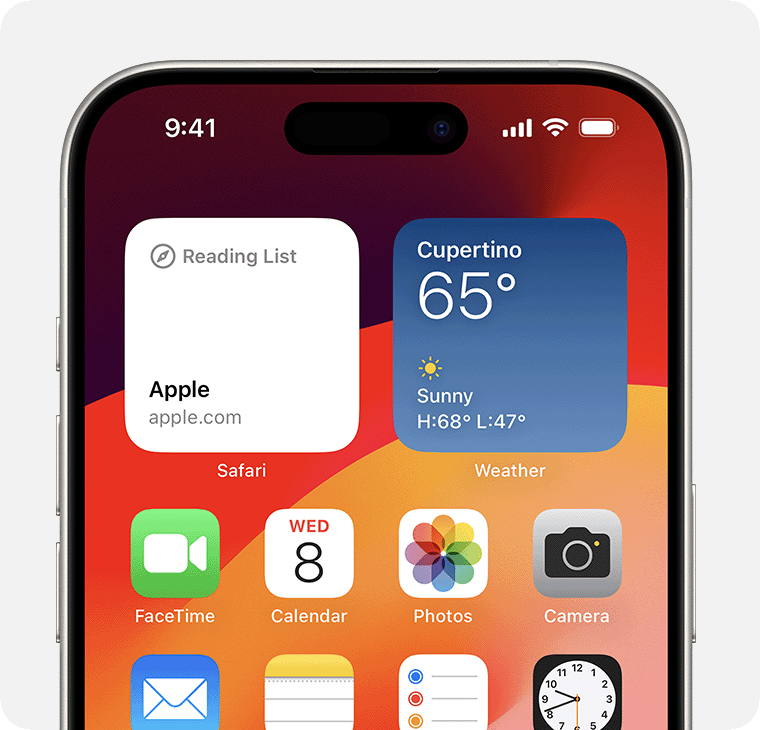
In iOS 17 oder neuer kannst du deinem Home-Bildschirm ein Leselisten-Widget hinzufügen.
Halte auf dem Home-Bildschirm ein Widget oder einen leeren Bereich gedrückt, bis die Apps zu wackeln beginnen.
Tippe oben links auf die .
Scrolle nach unten, und tippe auf „Safari“. Streiche nach links oder rechts, um eine Größe auszuwählen, und tippe dann auf „Widget hinzufügen“.
Tippe auf „Fertig“.